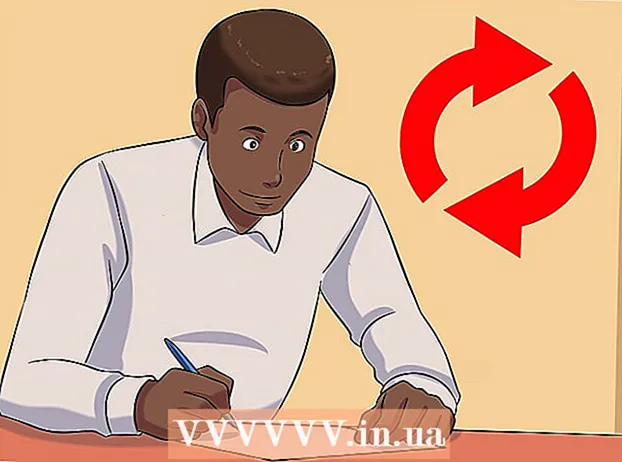Автор:
Florence Bailey
Жаратылган Күнү:
22 Март 2021
Жаңыртуу Күнү:
1 Июль 2024
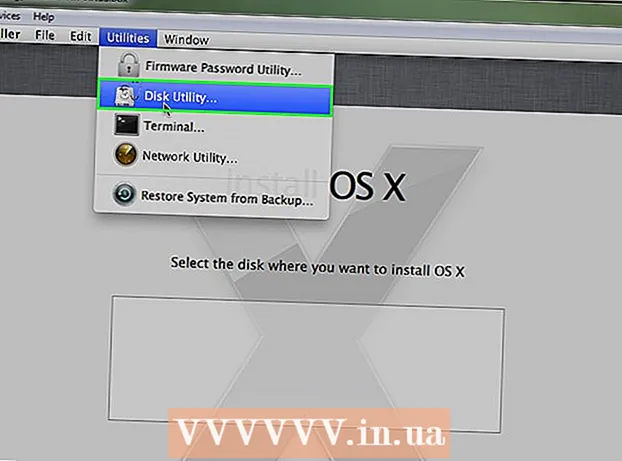
Мазмун
- Кадамдар
- 3төн 1 -ыкма: Windowsто (каалаган версиясы)
- Метод 2 3: буйрук сабы аркылуу
- 3төн 3кө чейинки ыкма: Mac OS Xте
Chkdsk сиздин катуу дискиңизди текшерет жана файл тутумунун иши жөнүндө отчет түзөт. Биз chkdsk утилитасын Windowsта, ошондой эле Mac OS Xте кантип колдонууну көрсөтөбүз.
Кадамдар
3төн 1 -ыкма: Windowsто (каалаган версиясы)
 1 Баштоо менюну ачыңыз. Менин компьютеримди же компьютеримди тандаңыз. Сиздин дисктердин тизмеси ачылат. Текшерүүнү каалаган дискти табыңыз.
1 Баштоо менюну ачыңыз. Менин компьютеримди же компьютеримди тандаңыз. Сиздин дисктердин тизмеси ачылат. Текшерүүнү каалаган дискти табыңыз.  2 Чычкандын оң баскычы менен дискти басыңыз. Тандоо касиеттери. Куралдар өтмөгүнө өтүңүз. Бул диск менен иштөө үчүн негизги куралдар. Бул жерде chkdsk утилитасын иштетсеңиз болот, Азыр текшерүү ...
2 Чычкандын оң баскычы менен дискти басыңыз. Тандоо касиеттери. Куралдар өтмөгүнө өтүңүз. Бул диск менен иштөө үчүн негизги куралдар. Бул жерде chkdsk утилитасын иштетсеңиз болот, Азыр текшерүү ...  3 Каалаган жөндөөлөрдү тандаңыз. Сиз каталарды оңдоп, начар секторлорду калыбына келтире аласыз. Керектүү талаалардын жанындагы кутучаны белгилеңиз. Дискти текшергенден кийин, компьютериңизди кайра жүктөөңүз керек болот.
3 Каалаган жөндөөлөрдү тандаңыз. Сиз каталарды оңдоп, начар секторлорду калыбына келтире аласыз. Керектүү талаалардын жанындагы кутучаны белгилеңиз. Дискти текшергенден кийин, компьютериңизди кайра жүктөөңүз керек болот. - Сиз администратордук укуктары бар каттоо эсебине киришиңиз керек.
Метод 2 3: буйрук сабы аркылуу
 1 Компьютериңизди өчүрүп күйгүзүңүз. Системанын жүктөө параметрлери терезеси пайда болгонго чейин F8 баскычын басууну улантыңыз. Бул жерге Windows кирбестен Command Prompt ачсаңыз болот.
1 Компьютериңизди өчүрүп күйгүзүңүз. Системанын жүктөө параметрлери терезеси пайда болгонго чейин F8 баскычын басууну улантыңыз. Бул жерге Windows кирбестен Command Prompt ачсаңыз болот.  2 Command Prompt опциясы менен Коопсуз режимди тандаңыз."Компьютер системаны коопсуз режимде жүктөйт. Командалык жол ачылат.
2 Command Prompt опциясы менен Коопсуз режимди тандаңыз."Компьютер системаны коопсуз режимде жүктөйт. Командалык жол ачылат.  3 Chkdsk иштетүү. "Chkdsk" териңиз жана Enterди басып, учурдагы дисктин каталарын оңдобостон текшериңиз.
3 Chkdsk иштетүү. "Chkdsk" териңиз жана Enterди басып, учурдагы дисктин каталарын оңдобостон текшериңиз. - Дискти текшерүү жана каталарды оңдоо үчүн "chkdsk c: / f" терип, "c" дегенди башка диск тамгасы менен алмаштырыңыз.
- Chkdskти иштетүү жана каталарды оңдоо, начар секторлорду оңдоо жана маалыматтарды калыбына келтирүү үчүн, "chkdsk c: / r" териңиз, эгер керек болсо "c" дегенди башка диск тамгасы менен алмаштырыңыз.
- Компьютериңизди өчүрүп күйгүзүүңүз керек болот. Кайра баштоо билдирүүсү пайда болсо, Y басыңыз.
3төн 3кө чейинки ыкма: Mac OS Xте
 1 Disk Utility программасын ишке киргизиңиз. Бул программа Windowsто chdsk сыяктуу эле функцияга ээ. Сизге Mac OS X орнотуу диск керек болот.
1 Disk Utility программасын ишке киргизиңиз. Бул программа Windowsто chdsk сыяктуу эле функцияга ээ. Сизге Mac OS X орнотуу диск керек болот.  2 Mac'ту күйгүзүңүз жана дискти салыңыз. "С" баскычын басып туруңуз. Mac OS орнотуучусу жүктөлөт. Тилди тандаңыз.
2 Mac'ту күйгүзүңүз жана дискти салыңыз. "С" баскычын басып туруңуз. Mac OS орнотуучусу жүктөлөт. Тилди тандаңыз.  3 Disk Utility программасын ачыңыз. Каалаган дискти тандаңыз. Оңдоону чыкылдатыңыз.
3 Disk Utility программасын ачыңыз. Каалаган дискти тандаңыз. Оңдоону чыкылдатыңыз. - Эгерде катаны текшерүү жана оңдоо ийгиликтүү болсо, керек болсо калган дисктерди текшериңиз.